Bestanden Importeren (Video, Audio, Afbeelding)
We kunnen mediabestanden importeren na het maken van een project. Er zijn twee manieren om te importeren: door te klikken op “Import” > “Bestand importeren” om een of meer bestanden te openen; door te klikken op “Import” > “Map importeren” om alle bestanden in een map te importeren.
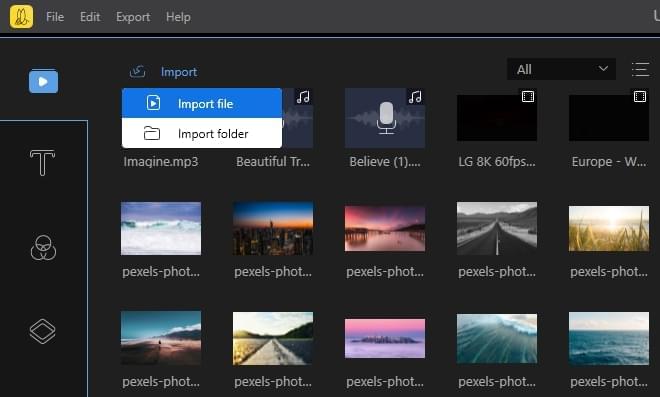
Daarnaast kan je ook bestanden importeren door te slepen en te plaatsen met je muis.
Bestanden Toevoegen aan Tracks
Na het importeren van bestanden moeten we ze toevoegen aan onderstaande tracks om te bewerken. Er zijn twee manieren om dit te doen: door rechts te klikken op een bestand en “+Toevoegen aan Project” te kiezen; door te slepen en plaatsen met je muis.
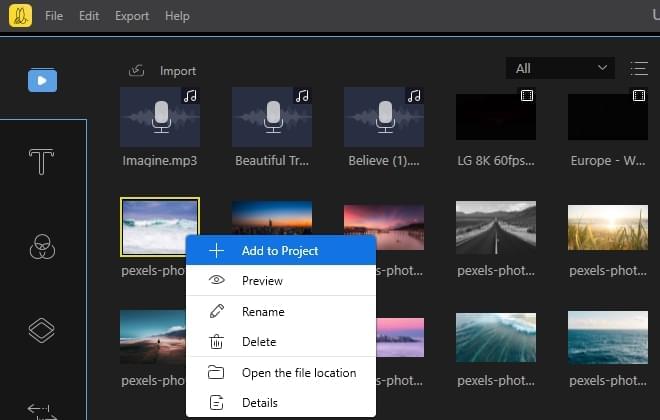
Video Splitsen
Om een video te splitsen markeer je hem op de tracks, verplaats je de playhead naar het punt waar je wilt splitsen, klik je op de knop “Splitsen” of druk je op “Ctrl+B”.
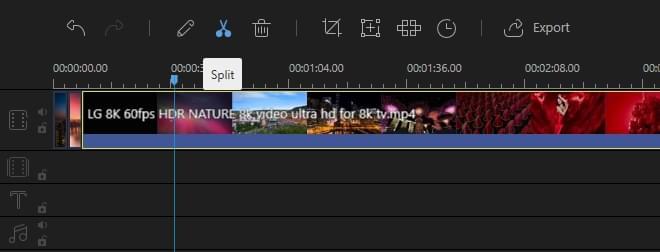
Video’s Samenvoegen
To merge videos, drag all the clips to the video track. You can arrange the order of videos by selecting and moving them to left or right.

Clip Verwijderen
To delete a clip from a video, split the video, and then select the clip. Afterwards, click “Delete” button or press “Delete” key on the keyboard to delete it.
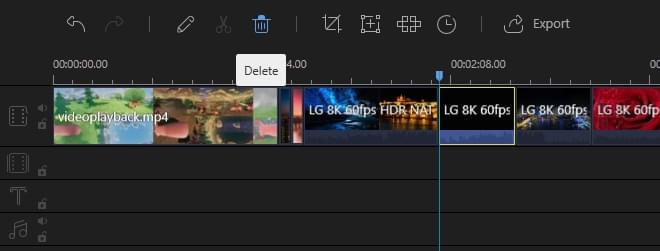
Video Bijsnijden
To crop a video, highlight it on the track and click “Crop” button.
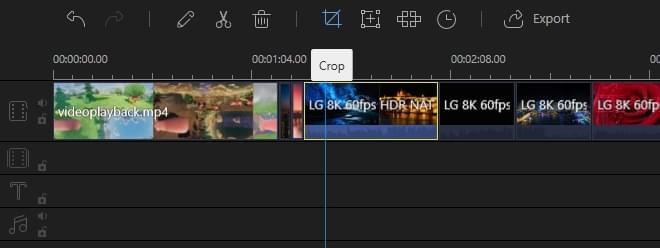
If you don’t check “Keep aspect ratio”, the black bars will appear in the video to avoid image deformation. In contrast, if you check “Keep aspect ratio”, you won’t come across this problem.
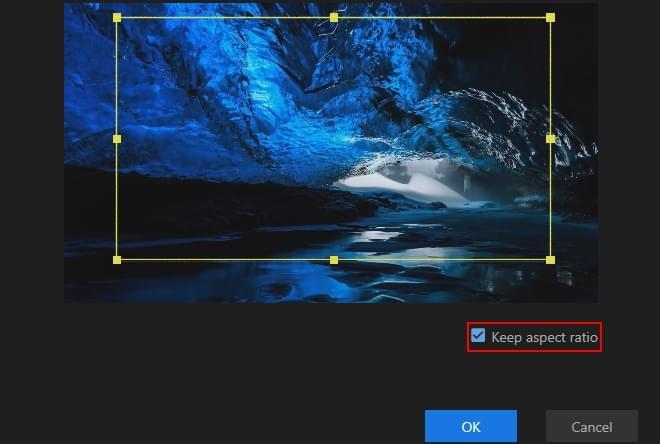
Video Zoomen
To zoom a video, highlight it on the track and click “Zoom” button.
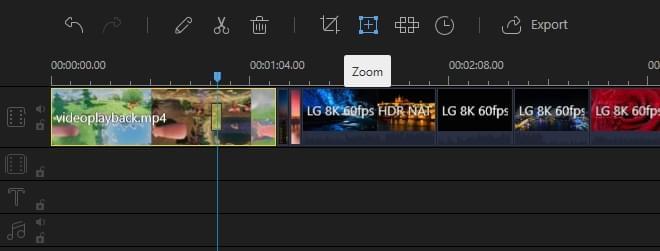
We can check “Keep aspect ratio” to prevent distortion of the video while zooming a video.
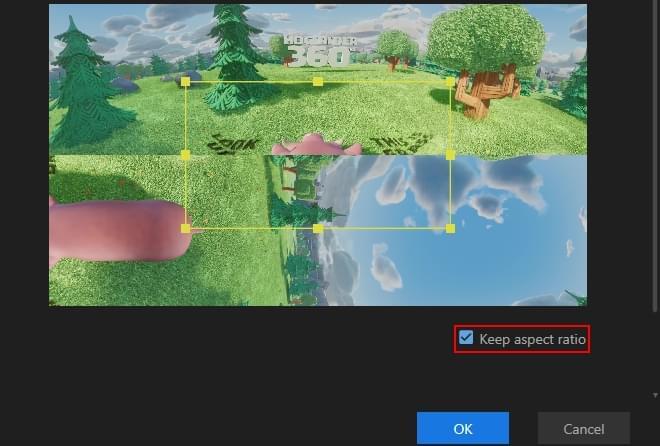
Video Roteren
Double-click the video on the track, then you can choose to rotate it 90°anticlockwise/clockwise, flip it horizontally/vertically in the editing panel. After finishing setting, click “OK”.
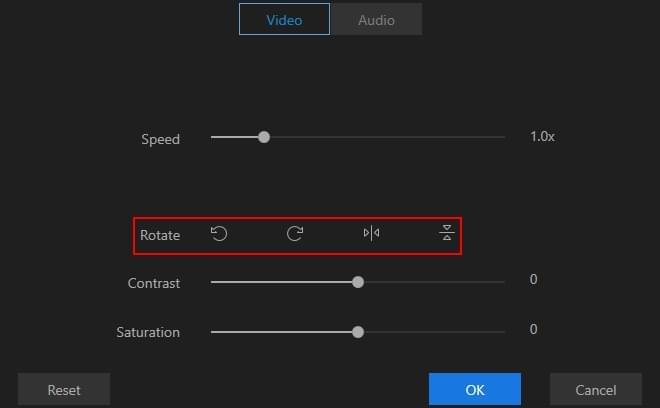
Snelheid Aanpassen
Double-click the video on the track, and then you can change its speed by dragging the slider in the editing panel via your mouse. If you speed up the video, its timeline on the track will become shorter. If you slow down the video, its timeline on the track will become longer.
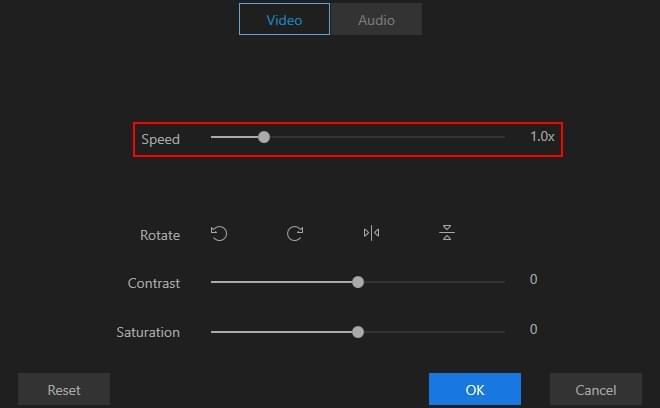
Mozaïek Toevoegen
Highlight video on the track and click “Mosaic” button enable it. Click “Add” button, and then the yellow rectangle will appear on the left top window. You can move the rectangle to the area where you want to add mosaic. Drag the borders of the rectangle to adjust its size. Move the percent slider under the rectangle to change its pixels. Please note that the mosaic will appear in the whole video you selected after adding it.
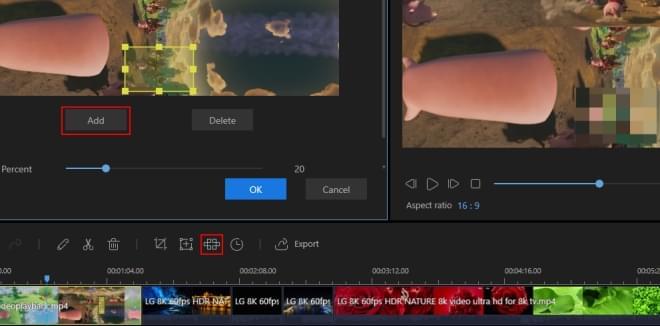
Element Toevoegen
There are two purposes to use the element: one is to drag it to video track and use it as a wonderful intro or outro; another is to drag it to PIP track and create a PIP video.
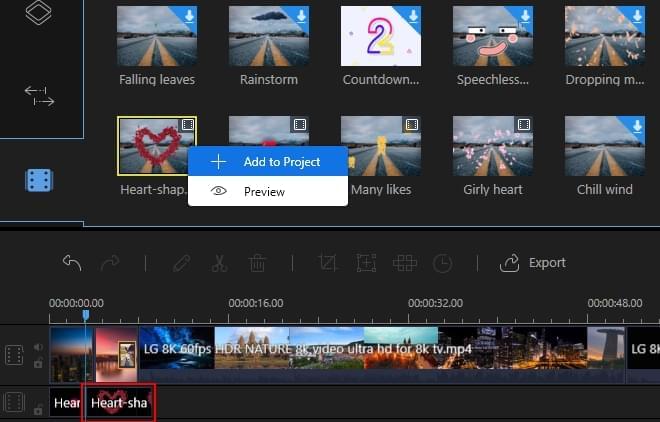
After dragging the element to video track, you can vary its playback speed, color, etc. by double-clicking it. After dragging the element to PIP track, you can add mask, fade in/out audio by double-clicking it.
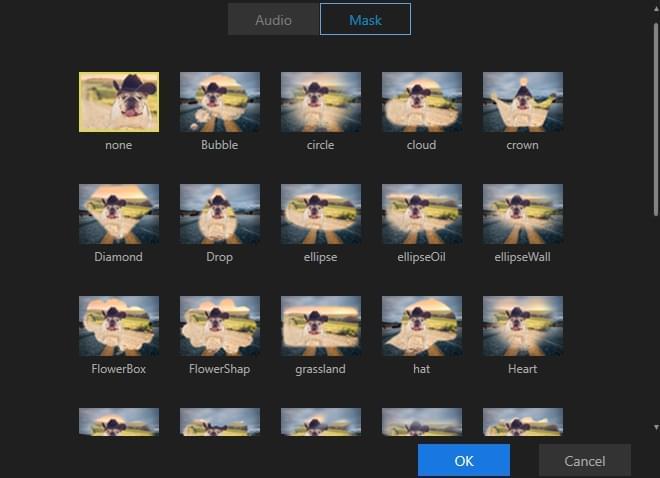
Filter Toevoegen
Click “Filters” tab on the left to enter Filters area. Double-click the template to preview it instantly. To add filter to video, highlight the proper one, right-click it and choose “+ Add to Project”. You can also use drag-and-drop to add filter to video via your mouse. Please note that default duration for the filter on the filter track is 4s. If you need to add filter to the whole video, drag the sides of filter on the track to change its duration.
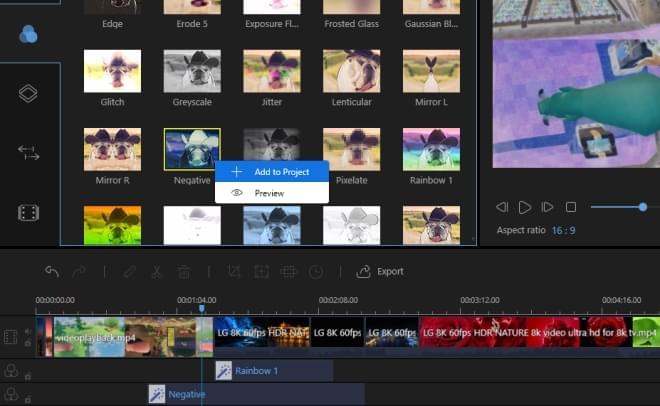
Transitie Toevoegen
Open het tabblad Transities, markeer diegene die je leuk vindt, en sleep het rechtstreek naar de positie tussen twee videoclips met je muis. Opmerking: als je er meer wilt toevoegen, kan je dit herhalen.
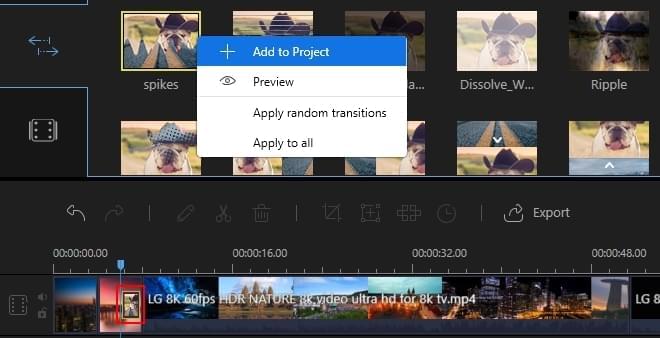
Tekst Toevoegen
Open het tabblad Tekst, markeer diegene die je leuk vindt, en sleep het rechtstreeks naar de teksttrack onderaan met je muis.
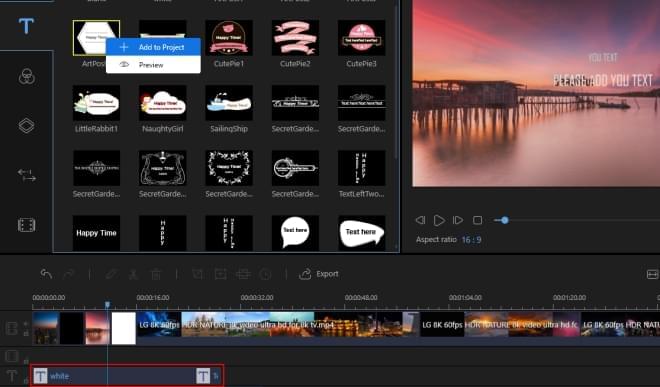
Dubbelklik op de tekst op de track om de stijl, het lettertype, de kleur en motie aan te passen.
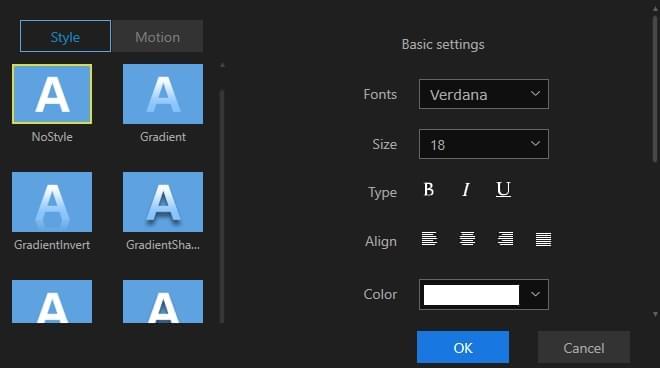
Overlapping Toevoegen
Open het tabblad Overlappingen, markeer diegene die je leuk vindt, en sleep het rechtstreeks naar de overlappingstrack onderaan met je muis. Selecteer overlapping op overlappingstrack, en sleep beide zijdes om de duur ervan aan te passen.
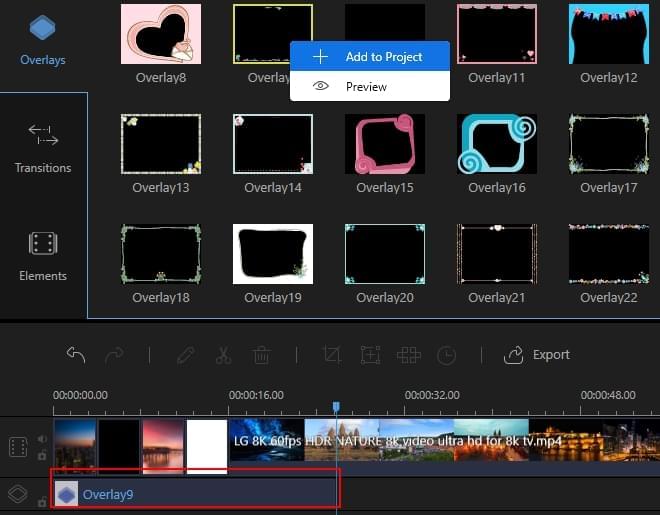
Videoparameters Veranderen
Dubbelklik op videoclip op videotrack om het werkgebied ervan te openen. Je kunt afspeelsnelheid, contrast, verzadiging, helderheid en kleurtoon van de video onmiddellijk aanpassen. Klik op “OK” om de instellingen op te slaan.
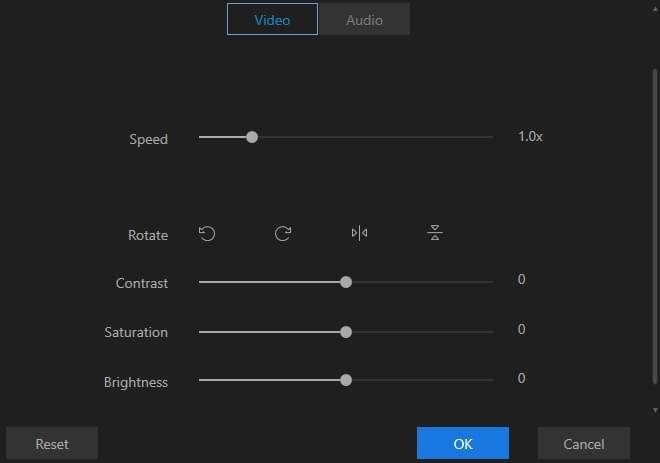
Audioparameters Veranderen
Dubbelklik op videoclip, selecteer “Audio” in het pop-upbewerkingspaneel. Je kunt het volume, in- of uitfaden van audio instellen.
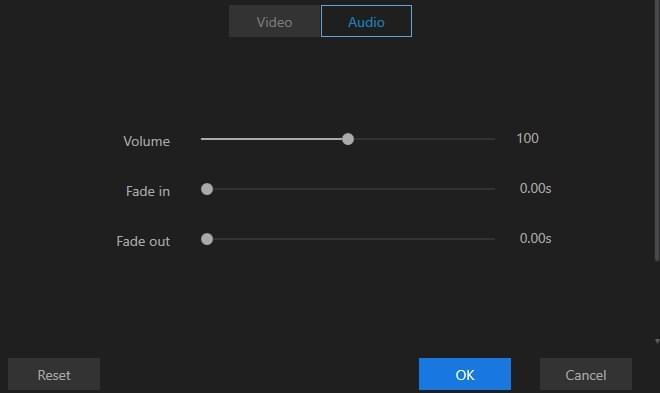
Achtergrondmuziek Veranderen
Er zijn twee manieren om de achtergrondmuziek te veranderen: door te klikken op de knop “Dempen” op de videotrack om geluid uit de video te verwijderen en dan je eigen achtergrondmuziek naar de audiotrack onderaan te slepen.
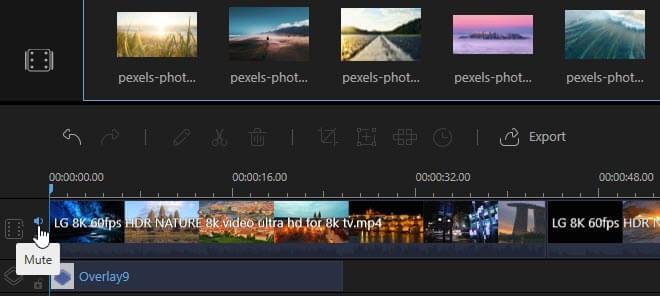
Een andere manier is het selecteren van video, rechts erop klikken en “Audio Losmakenh” te selecteren om de originele audio los te maken, het te verwijderen en de nieuwe achtergrondmuziek naar de track te slepen.
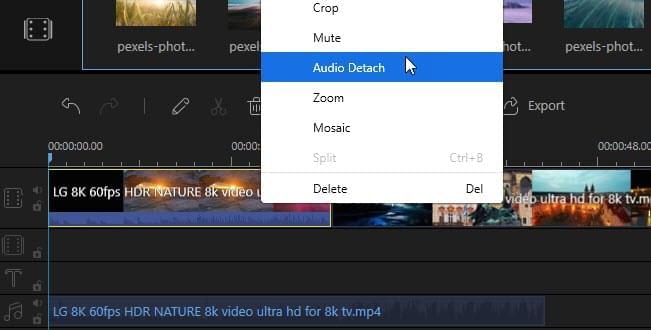
Afbeelding Toevoegen aan Video
Na het importeren van een afbeelding klik je er rechts op en kies “+Toevoegen een Project”, waarna de afbeelding toegevoegd zal worden aan de videotrack. Als je een afbeelding wilt toevoegen tussen twee videoclips, kan je het slepen en plaatsen.
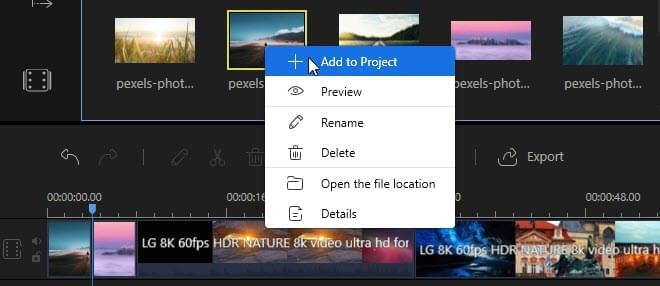
Afbeelding Bewerken
Na een afbeelding toegevoegd te hebben aan videotrack, dubbelklik erop om het te roteren, contrast, helderheid aan te passen, motie toe te voegen etc.
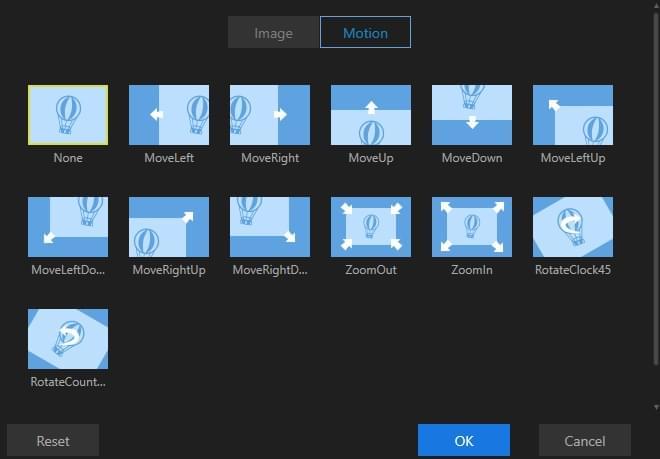
Plaats een Opmerking